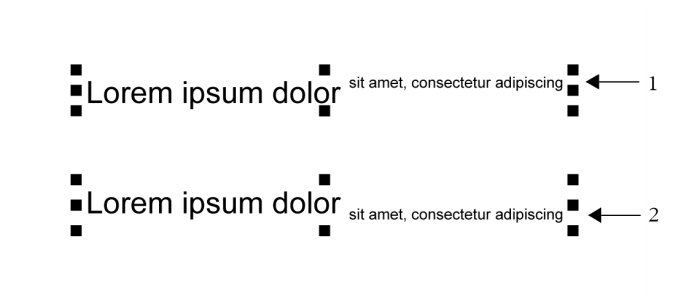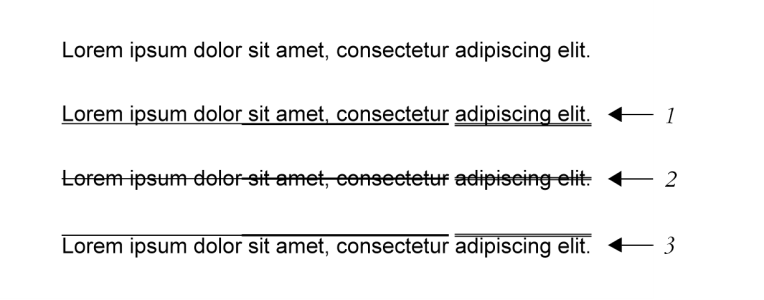Zeichen formatieren
Sie können die Position und die Darstellung der Zeichen ändern, indem Sie sie als tiefgestellte oder hochgestellte Zeichen anzeigen. Dies ist für Zeichnungen mit Zahlen in wissenschaftlicher Notierung hilfreich. Wenn Sie eine OpenType-Schrift wählen, die tiefgestellten und hochgestellten Text unterstützt, können Sie die OpenType-Funktion anwenden. Wenn Sie jedoch eine Schrift (einschließlich einer OpenType-Schrift) wählen, die diese Funktionen nicht unterstützt, können Sie eine synthetisierte Version des Zeichens zuweisen, die CorelDRAW durch Ändern der Eigenschaften des Standardschriftzeichens erzeugt. Weitere Informationen erhalten Sie unter OpenType-Funktionen.
Grafiktext mit hochgestelltem (1) und tiefgestelltem (2) Text
Sie können auch ausgewählte Zeichen unterstreichen, durchstreichen oder mit einer Linie darüber versehen.
Unterstrichener (1), durchgestrichener(2) und mit einer Linie darüber versehener (3) Grafiktext, wobei einfache und doppelte Linien verwendet wurden.
Wenn Sie die Formatierung von ausgewähltem Text wiederverwenden möchten, können Sie Stile verwenden oder Textattribute kopieren und auf eine andere Textauswahl anwenden. Weitere Informationen finden Sie unter Stile und Stilgruppen und Objekteigenschaften, Änderungen und Effekte kopieren.
So fügen Sie hoch- oder tiefgestellten Text hinzu

1
Wählen Sie mit dem Hilfsmittel
Text 
ein Zeichen oder einen Textblock aus.
Falls das Andockfenster
Eigenschaften nicht geöffnet ist, klicken Sie auf
Fenster  Andockfenster
Andockfenster  Eigenschaften
Eigenschaften.
2
Klicken Sie im Andockfenster
Eigenschaften auf die Schaltfläche
Zeichen 
, um die Optionen für Zeichen anzuzeigen, und klicken Sie auf den Pfeil für zusätzliche Optionen.
3
Klicken Sie im Bereich
Zeichen des Andockfensters
Eigenschaften auf die Schaltfläche
Position und wählen Sie eine der folgenden Optionen aus.
•
Keine: Deaktiviert alle Funktionen in der Liste.
•
Hochstellen (auto): Wendet die OpenType-Funktion an, wenn sie von der Schrift unterstützt wird, oder weist eine synthetisierte Version zu, wenn die Schrift das Hochstellen nicht unterstützt.
•
Tiefstellen (auto): Wendet die OpenType-Funktion an, wenn sie von der Schrift unterstützt wird, oder weist eine synthetisierte Version zu, wenn die Schrift das Tiefstellen nicht unterstützt.
•
Hochstellen (synthetisiert): Weist eine synthetisierte Version der Hochstellungsfunktion zu, die genauso dargestellt wird wie in früheren Versionen vonCorelDRAW
•
Tiefstellen (synthetisiert): Weist eine synthetisierte Version der Tiefstellungsfunktion zu, die genauso dargestellt wird wie in früheren Versionen von CorelDRAW

Bei einigen OpenType-Schriften hat es möglicherweise den Anschein, dass sie Unterstützung für Funktionen bieten, die tatsächlich nicht unterstützt werden. So können beispielsweise die Optionen zum Hoch- bzw. Tiefstellen als verfügbar erscheinen, sind es aber nicht. Wenn Sie eine dieser OpenType-Schriften zuweisen, kann CorelDRAW keine synthetisierte Version des hoch- bzw. tiefgestellten Texts bereitstellen.
So können Sie Text unterstreichen, überstreichen oder durchstreichen

1
Wählen Sie mit dem Hilfsmittel
Text 
ein Zeichen oder einen Textblock aus.
Falls das Andockfenster
Eigenschaften nicht geöffnet ist, klicken Sie auf
Fenster  Andockfenster
Andockfenster  Eigenschaften
Eigenschaften.
2
Klicken Sie im Andockfenster
Eigenschaften auf die Schaltfläche
Zeichen 
, um die Optionen für Zeichen anzuzeigen.
3
Klicken Sie im Bereich
Zeichen des Andockfensters
Eigenschaften auf die Pfeilschaltfläche

unten im Bereich
Zeichen, um zusätzliche Optionen für Zeichen anzuzeigen.
4
Führen Sie eine oder mehrere der folgenden Aufgaben durch.
|
|
|
|
|
Klicken Sie auf die Schaltfläche zum Unterstreichen  und wählen Sie im Listenfeld einen Stil aus. |
Eine Linie hinzufügen, die durch den ausgewählten Text verläuft |
Wählen Sie im Listenfeld Zeichendurchstreichung einen Stil aus. |
Eine Linie hinzufügen, die über dem ausgewählten Text verläuft |
Wählen Sie im Listenfeld Zeichen überstreichen einen Stil aus. |